硬盘一键重装系统图文教程
分类:windows7教程 发布时间:2017-04-04 02:00:05
系统之家小编最近一直在研究硬盘一键重装系统的方法,因为硬盘重装系统可是最近非常火爆的一种重装系统方法,那么到底要如何 硬盘重装系统呢?其实方法还是蛮简单的,如果大家想要学习的话,下面小编就给大家带来硬盘一键重装系统图文教程。
1、先下载一个ghost版的windows7企业版操作系统

硬盘一键重装系统图文教程图1
2、下载好后文件为ISO文件,所以我们要先把它全部解压出来(最好下载在D盘或E盘根目录下)

硬盘一键重装系统图文教程图2
下载好win7系统,下面来看看如何硬盘一键安装win7系统
1、解压之后得到如下图的文件,然后点击“Ghost”文件

硬盘一键重装系统图文教程图3
2、打开Ghost文件后运行“安装系统”

硬盘一键重装系统图文教程图4
3、运行“安装系统”就会出现下面的界面,选择盘符C盘,一般就是默认就可以了,然后点“执行”

硬盘一键重装系统图文教程图5
4、按上面的操作后就会出现以下的界面,这个过程需要几分钟。
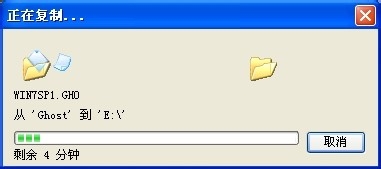
硬盘一键重装系统图文教程图6
5、这个过程完成后会马上自动重启计算机,等重启以后win7系统基本算是安装完成了,后面我们就不用管了。因为我们的系统都是全自动安装,可以体验到一键安装win7系统,不用我们任何操作!
以上就是硬盘一键重装系统图文教程啦,大家是否都已经学会了这个方法呢?说实话小编觉得硬盘重装系统大家还是有必要去学习一下的,因为只有这个方法才是未来长盛不衰的一种方法,其他什么都可能随时就被淘汰了哦。






 立即下载
立即下载







 魔法猪一健重装系统win10
魔法猪一健重装系统win10
 装机吧重装系统win10
装机吧重装系统win10
 系统之家一键重装
系统之家一键重装
 小白重装win10
小白重装win10
 杜特门窗管家 v1.2.31 官方版 - 专业的门窗管理工具,提升您的家居安全
杜特门窗管家 v1.2.31 官方版 - 专业的门窗管理工具,提升您的家居安全 免费下载DreamPlan(房屋设计软件) v6.80,打造梦想家园
免费下载DreamPlan(房屋设计软件) v6.80,打造梦想家园 全新升级!门窗天使 v2021官方版,保护您的家居安全
全新升级!门窗天使 v2021官方版,保护您的家居安全 创想3D家居设计 v2.0.0全新升级版,打造您的梦想家居
创想3D家居设计 v2.0.0全新升级版,打造您的梦想家居 全新升级!三维家3D云设计软件v2.2.0,打造您的梦想家园!
全新升级!三维家3D云设计软件v2.2.0,打造您的梦想家园! 全新升级!Sweet Home 3D官方版v7.0.2,打造梦想家园的室内装潢设计软件
全新升级!Sweet Home 3D官方版v7.0.2,打造梦想家园的室内装潢设计软件 优化后的标题
优化后的标题 最新版躺平设
最新版躺平设 每平每屋设计
每平每屋设计 [pCon planne
[pCon planne Ehome室内设
Ehome室内设 家居设计软件
家居设计软件 微信公众号
微信公众号

 抖音号
抖音号

 联系我们
联系我们
 常见问题
常见问题



